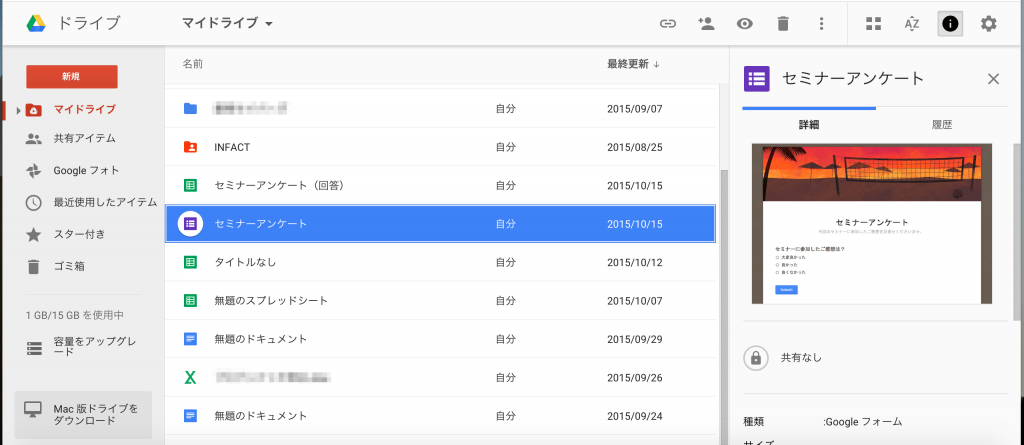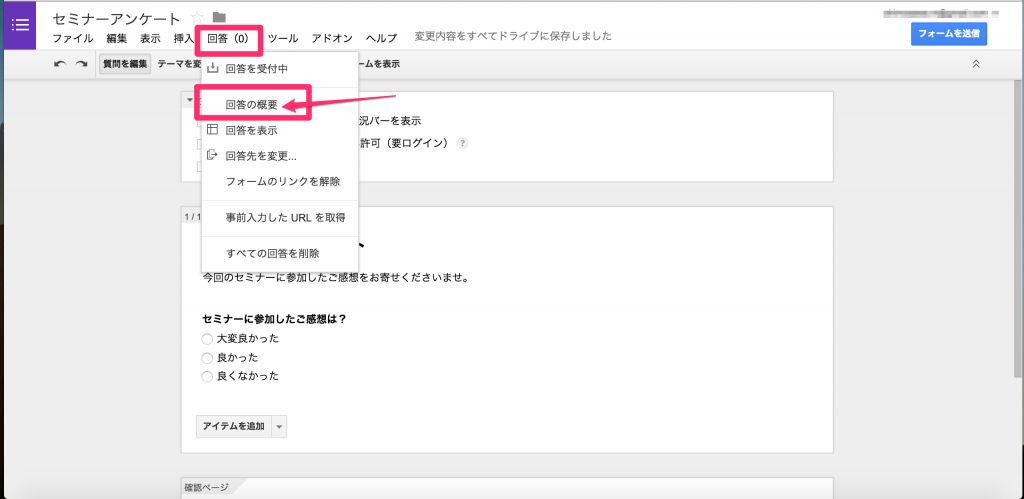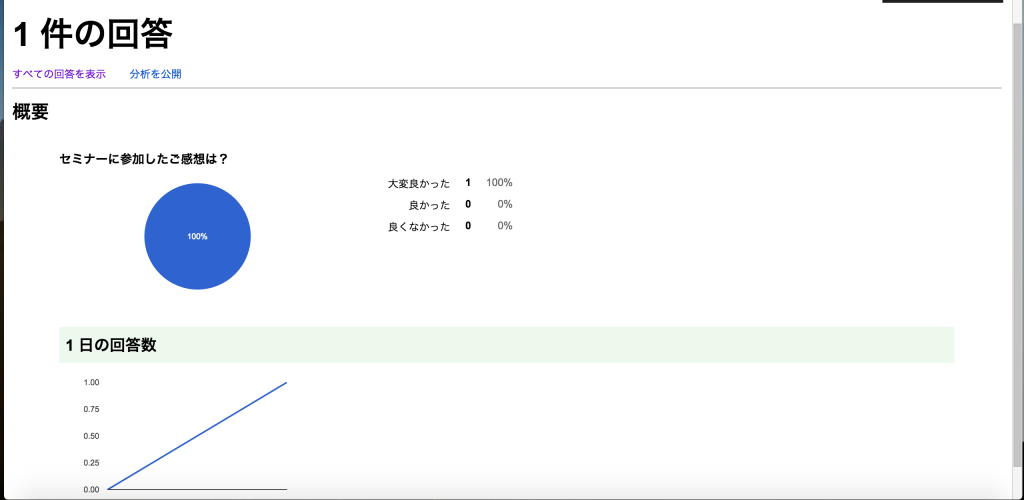Googleドキュメント|フォームの回答の集計をグラフにする方法
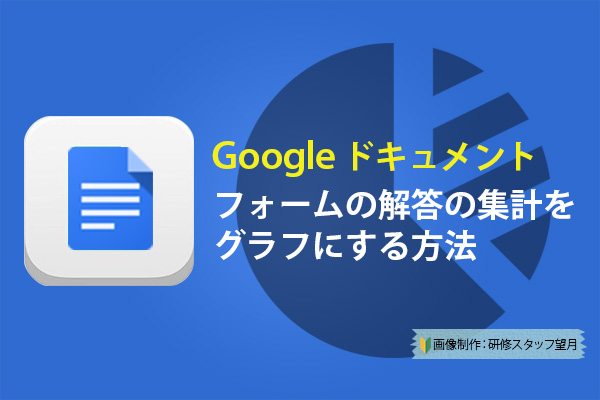
こんにちは。
ライターのショウコです。
月初めに必ず思ってしまうのですが・・・もう新しい月が始まるんですね〜。
つい先日10月になったばかりだと思ってたのに。11月となると1年の終わりを意識するようになって、さらに慌しくなりそうです。
さてさて、シリーズでお届けしているGoogleドキュメントのフォームについてですが、WEBサイトに埋め込んだり、メールで送信する方法を書きました。
Googleドキュメント|作成したフォームをWEBサイトに埋め込む方法
Googleドキュメント|アンケートに便利!フォームをメールで送る方法
これらは表示させたまま、送信したままでは今後のビジネスに反映させることができません。送ったフォームに解答をいただき、その回答を集計しないといけませんよね。
今回は、フォームの回答を一目でわかるように、集計をグラフ化する方法をお届けします。
Googleドキュメント|フォームの回答の集計をグラフにする方法
目次
- 回答をグラフ確認するフォームを表示
- フォームの回答の集計をグラフにする方法
- まとめ
Googleドキュメント|専門知識なしで作成出来るフォーム に記載していますが、フォームの回答はスプレッドシートに集計されるのでスプレッドシートから入力したデータを元にグラフを作成も可能です。
ですが、スプレッドシートに切り替えるのも面倒ですよね。
フォームの編集画面から簡単にグラフを表示することができます。
回答をグラフ確認するフォームを表示
Googleドライブにアクセスし、回答をグラフ確認するフォームを選択します。
画面中央にある「回答」をクリックします。
メニュー画面がでてくるので、「回答の概要」をクリックします。
フォームの回答の集計をグラフにする方法
クリックするとフォームの解答の集計がグラフで表示されます。
回答内容は円グラフ、回答数は線グラフで表示されます。
まとめ
グラフ化することで、回答者の分析がしやすくなります。
Googleドキュメントを使うと、面倒だと思っていたグラフ化する作業がクリックだけでカンタンにできますね。
作業効率が上がるGoogleドキュメントはぜひ取り入れていってほしいなと思います。
インファクト編集部
最新記事 by インファクト編集部 (全て見る)
- 【Google Chat】グーグルチャットツールの使い方|Google Workspace - 2024年1月19日
- 【最新】Canva Docsの使い方|おしゃれで見やすい文章作成ツール - 2023年9月1日
- 【パラメーターとは】Googleアナリティクスでパラメーターの表示方法 - 2023年8月16日